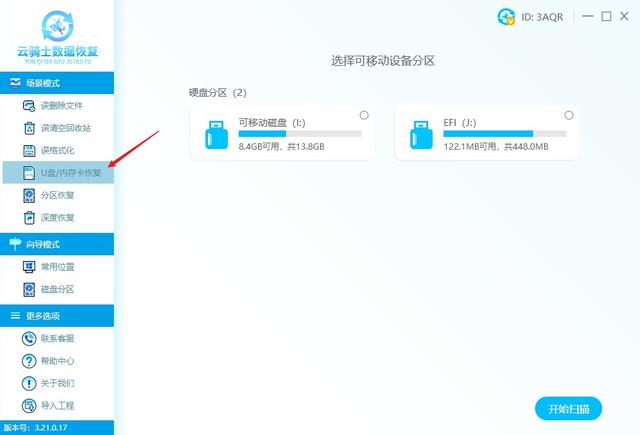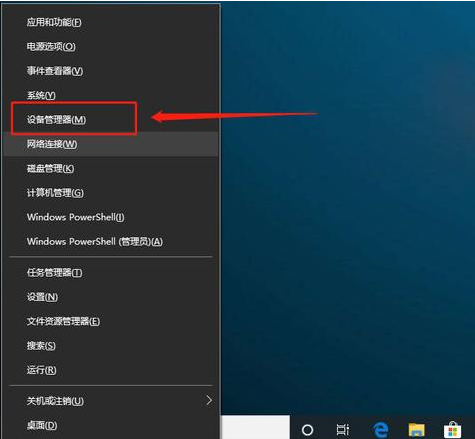有时候因为屏幕比较大,或者显示颜色比较单一的情况下,可能会突然找不到自己的鼠标位置
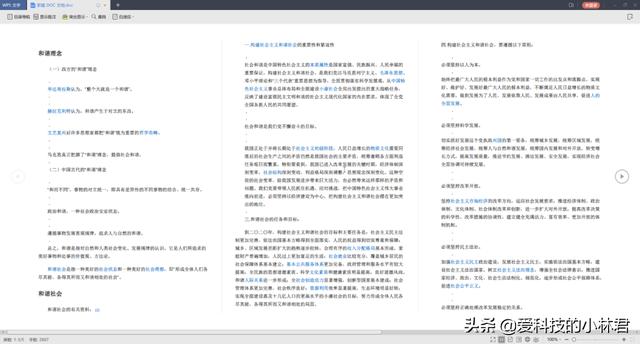
不过还好,也不会对使用有啥影响,后来小林君看到旁边小伙伴用的MacOS,里面有一个摇晃鼠标指针放大的功能,突然发现是个不错的解决方案,就在想Windows有没有这样的功能呢?
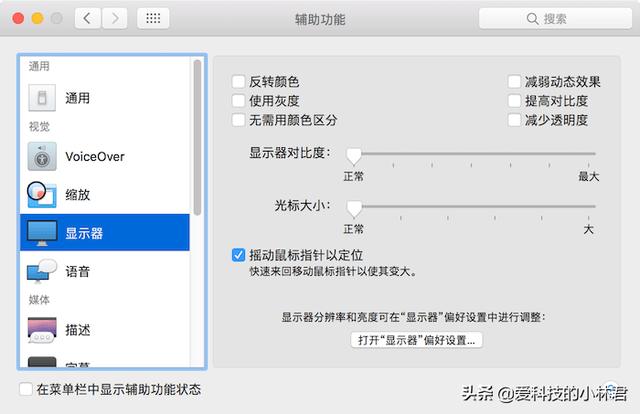
小林君经过网上一番查找发现,有两个方法可以让Windows做到快速找到鼠标指针的效果,下面来具体讲下两种方法
1.自带按ctrl显示
这个方法实现的效果很简单,就是当你按下ctrl的时候,鼠标指针周围就会显示一圈波纹,这样就可以快速找到鼠标
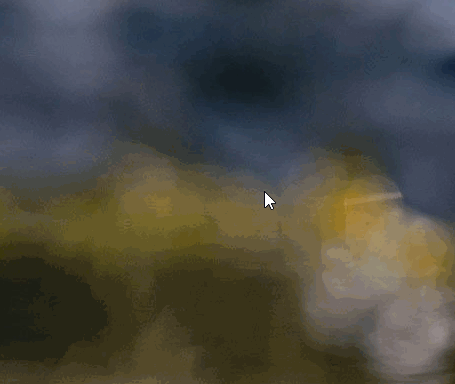
开启功能方法也很容易,首先按下win+i键,打开Windows设置界面
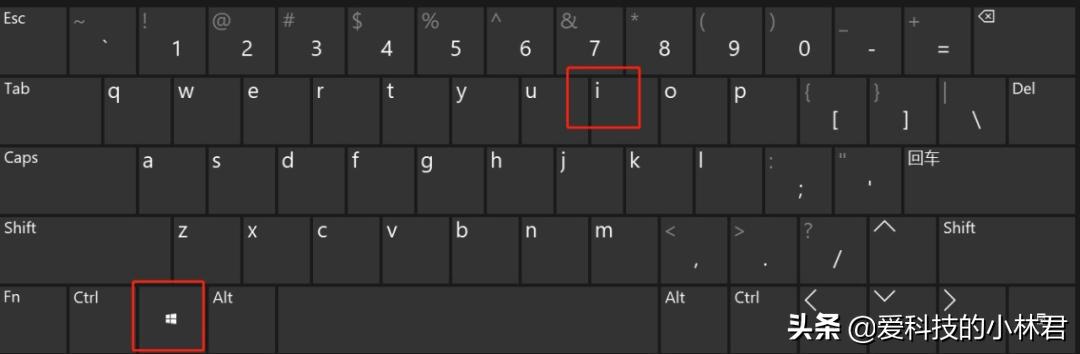
然后在Windows设置界面选择-设备
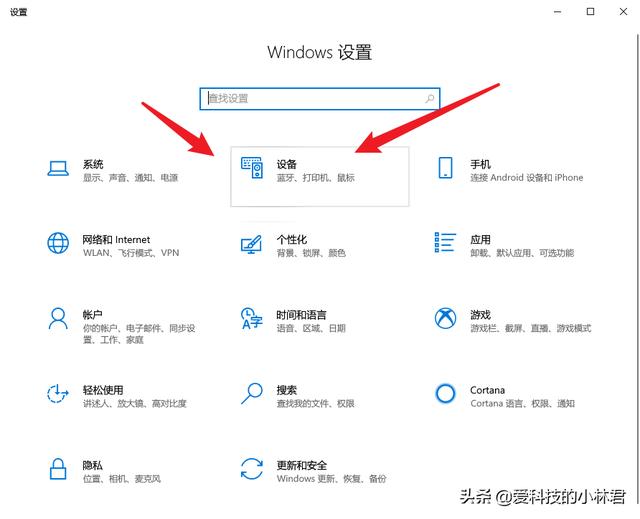
在设备界面左边菜单选择鼠标,点击右边的相关设置-其他鼠标选项
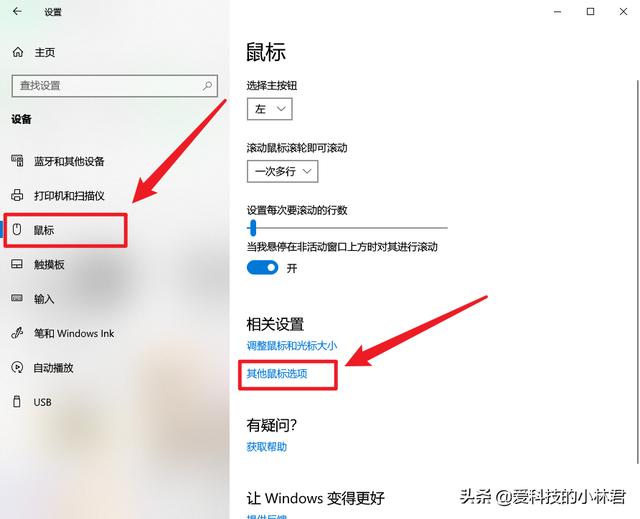
弹出鼠标驱动设置界面,点击指针选项菜单,然后勾选下面的当按CTRL键时显示指针的位置选项,点击确定即可
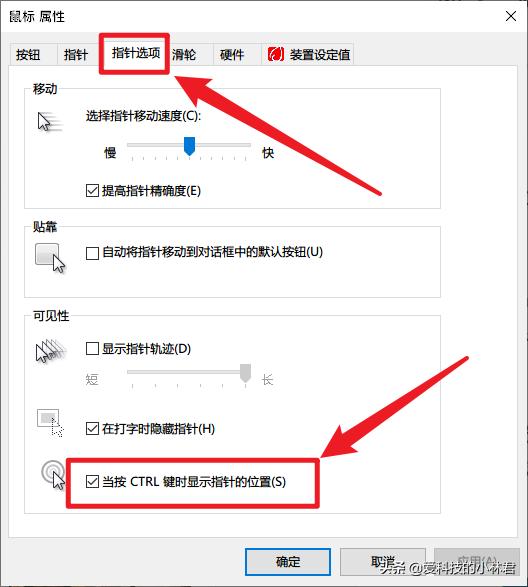
再按下ctrl键,然后松开,就会发现围着鼠标指针会显示一圈波纹,让你一下找到鼠标指针
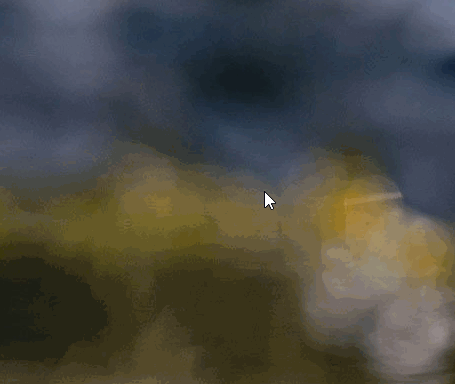
2.软件仿mac摇晃放大
除了上面Windows自带的方法,小林君还在网上发现了一个可以实现和mac一样的摇晃放大鼠标指针效果的软件
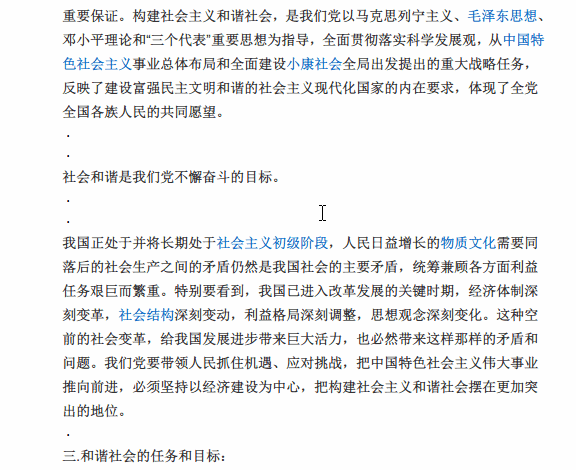
这里讲下如何安装使用,首先下载好压缩包,把软件解压出来,下载方式我会放在文章最下方
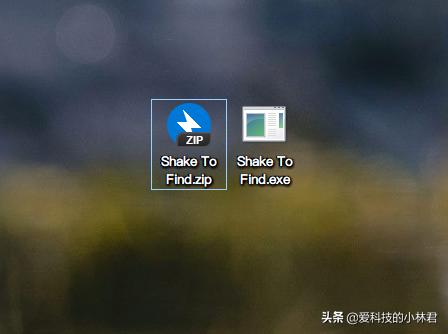
然后双击打开程序,软件没有ui界面,只会在任务栏右下角创建一个鼠标箭头的图标
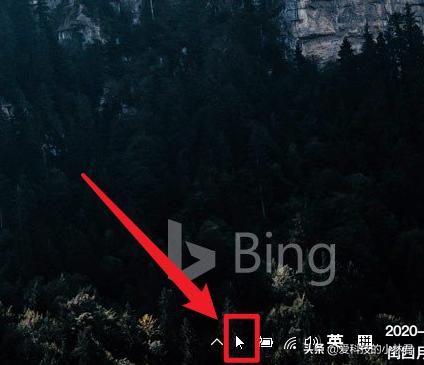
这时候你再摇晃鼠标,你就会发现你的鼠标神奇的放大了一下,效果还不错
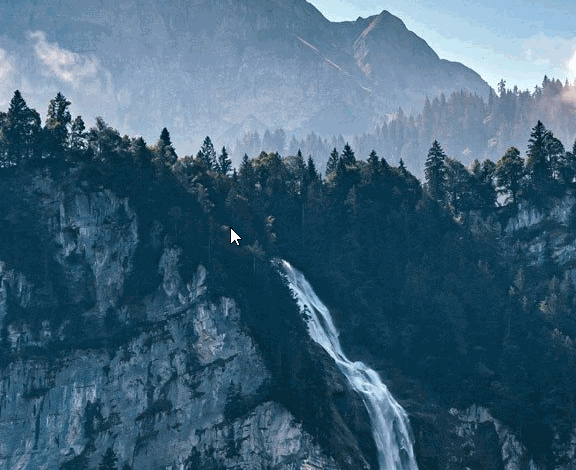
不过这个摇晃放大鼠标有时候有几率会误触发,比较在意的推荐第一种方法
上面两个方法都可以做到快速显示鼠标指针的位置,其实这是个伪需求,因为屏幕就那么大,很少会出现找不到鼠标指针的情况,不过感觉挺有意思,可能会有小伙伴用的上,所以这里就写出来了